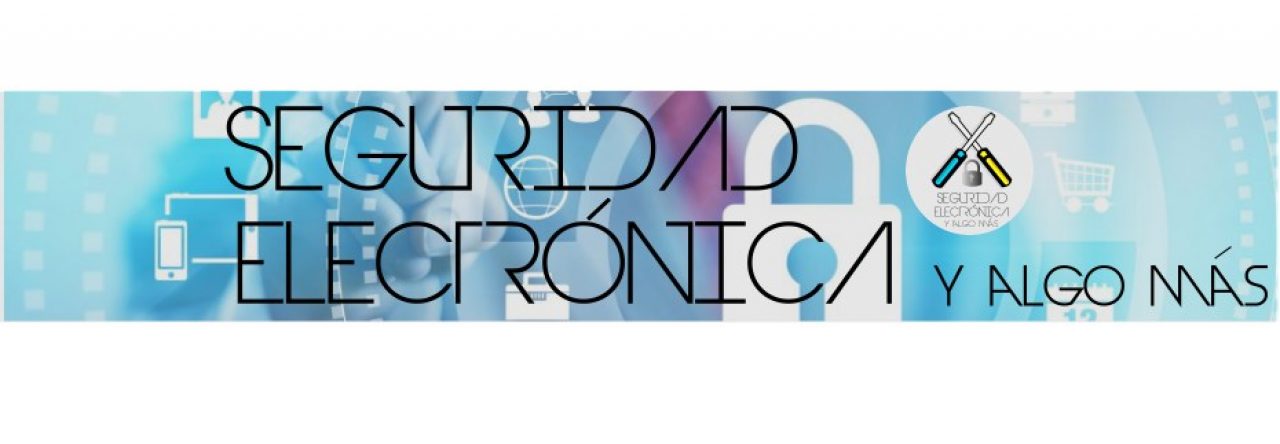HORA FECHA HONEYWELL VISTA

Hora y fecha en central Honeywell Vista 48 o Vista 12.
Vamos a explicar como configurar la hora y la fecha a través del teclado.
Si teneis teclado numéricos, onvidarse de configurar hora y fecha, porque en el display no sale.
Este proceso sirve para los teclados alfanuméricos.
Normalmente, no tendreis el manual cerca y por eso se realizó esta VIDEO, para que se má rápido.
Configuración Hora y Fecha.
- Poner código maestra # 63
- Poner la hora y los minutos.
- Poner los dos últimos digitos del año —- 20
- Poner los dos digitos del mes y dos digitos del día.
- Pulsar *
- Pulsar 0 para añadir segundos por día.
- Poner 01 para un segundo al día.
- Pulsar * para salvar y salir.
El formato del tipo hora, como el tipo de fecha se puede configurar en la seccion *183
Esto es, para el formato de hora de 12 horas o 24 horas.
Y para el formato de fecha, que sea primero el día, después el mes y después el año.
La hora y la fecha en estas centrales Honeywell Vista, son bastante fácil de configurar, no como otras marcas.
Si te ha gustado este artículo, puntúa el post.
Puedes contactarnos a través de un comentario en este post, o a través del canal de youtube o el perfil de facebook.
Disfruta de la seguridad electrónica, un mundo que evoluciona día a día.